介绍
参照wot-design-mini组件库,我们基于vue3+ts开发了一个uni-app组件库wot-design-uni。
正式发布
我们将于2023年09月03日发布正式版0.1.0。
完成的工作
- 移植 wot-design-uni 全部的组件
- 基于vue3+ts开发
- 支持了暗黑模式
- 新增了 Notify 和 Skeleton 组件
地址
🚀 文档网站 (官网) 🔥 文档网站 (Netlify) 🔥 Git地址 (Github) 🔥 Git地址 (Gitee) 🔥 插件市场
✨ 特性
- 🚀 支持 APP、H5、微信小程序 等平台.
- 🚀 50+ 个高质量组件,覆盖移动端主流场景.
- 💪 使用 Typescript 构建,提供良好的组件类型系统.
- 💪 采用 Vue3 最新特性,提升组件性能.
- 📖 提供丰富的文档和组件示例.
- 🎨 支持主题定制,可以定制 scss 变量以及组件的样式自定义.
- 🍭 支持暗黑模式
📱 预览
扫描二维码访问演示:


快速上手
详细说明见 快速上手
链接
贡献指南
修改代码请阅读我们的 贡献指南。
使用过程中发现任何问题都可以提 Issue 给我们,当然,我们也非常欢迎你给我们发 PR。
贡献者们
感谢以下所有给 Wot Design Uni 贡献过代码的 开发者。
部分组件效果














































 1015
1015

 被折叠的 条评论
为什么被折叠?
被折叠的 条评论
为什么被折叠?








